Screenshot-tools zijn door ons behandeld inovervloed voor meerdere platforms en apparaten in het verleden. Mac screenshot tools hebben het standaard screenshot hulpprogramma om mee te concurreren, en hebben meestal een functie die de standaard overtreft Voorbeeld app op de Mac. Monosnap is een gratis Mac-app die screenshots en uploads maaktze online naar een cloud-server en heeft een ingebouwde afbeeldingseditor voor het bijsnijden, vervagen, tekenen en annoteren van de afbeelding. Als je het vergelijkt met recente Mac screenshot-tools die we hebben behandeld, verzamelt het de meeste functies in één app. Schermafbeeldingen kunnen worden gemaakt van een aangepast gebied op het scherm, het hele scherm of een vertraagde opname van 10 seconden van het hele scherm. Monosnap vereist dat u zich aanmeldt met uw Facebook-account en heeft aanpasbare sneltoetsen voor het maken van een volledige of gebiedsspecifieke screenshot.
Monosnap voegt een bliksemschicht-achtige knop toe aan de menubalk en mist een Dock-pictogram. Bezoek de instellingen en definieer eerst waar u de afbeeldingen wilt opslaan. U kunt het instellen om altijd op te slaan in de Afbeeldingen map of als u deze niet in deze standaard opslaatlocatie, moet u elke keer dat u een afbeelding maakt een opslaglocatie selecteren. Selecteer welke app afbeeldingen opent die zijn vastgelegd door Monosnap en welke app onmiddellijk moet worden gestart nadat de screenshot is genomen. Afbeeldingen worden opgeslagen in JPEG-indeling en u kunt de kwaliteit ervan beheren door de te verplaatsen JPEG kwaliteit slider. De sneltoetsen kunt u de sneltoetsen van de app bekijken en bewerken.

Om een screenshot te maken, drukt u op de sneltoetscombinatie of selecteert u het type screenshot dat u wilt vastleggen in het pictogram van de menubalk.
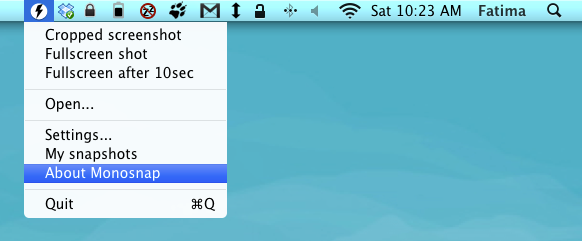
Nadat je de screenshot hebt gemaakt, wordt deze geopend in de Monosnap-editor (als je de optie in de hebt geselecteerd Algemeen tabblad in de instellingen). Elke bewerking die u uitvoert, kan ongedaan worden gemaakt. Rechts onderaan de editor ziet u een klein vervolgkeuzemenu met alle apps voor het bewerken van afbeeldingen die op uw Mac zijn geïnstalleerd. Je kunt je screenshot met elk van die editors openen via dit menu. De Opslaan knop kunt u de afbeelding lokaal opslaan op uw harde schijf, en de Uploaden knop stuurt de afbeelding online. De voortgang van het uploaden wordt weergegeven in de menubalk en er wordt een koppeling naar de afbeelding weergegeven zodra de upload is voltooid.
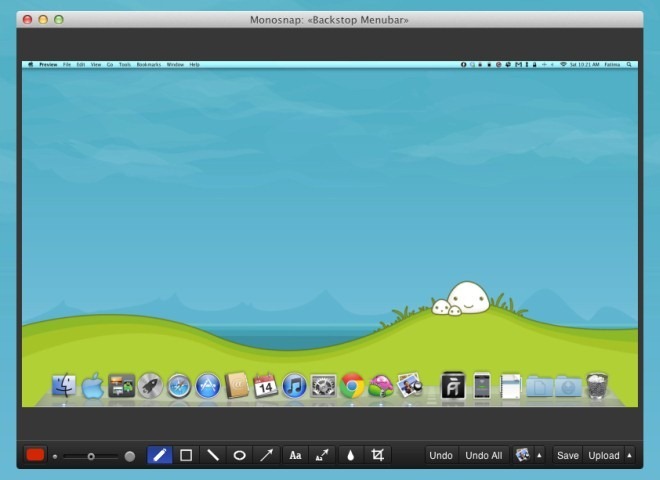
De bedieningselementen linksonder in de afbeeldingeditor kunt u de penkleur kiezen, de penseelgrootte vergroten of verkleinen, tekenen met een pen, een vorm, een rechte lijn, een ellips, een pijl tekenen, tekst invoeren, een pijl en tekst in één keer toevoegen, een deel vervagen van de afbeelding waarop u klikt, sleept u met uw muis en snijdt deze bij.
De Monosnap-editor is absoluut een goede redenom de app te gebruiken, zelfs als je de functies voor schermopname niet verkoopt. De app is gratis en daarom het proberen waard. Misschien vind je het gewoon leuk. De interface zelf is ook goed ontworpen en veel beter dan wat je normaal in gratis apps ziet.
Download Monosnap voor Mac













Comments